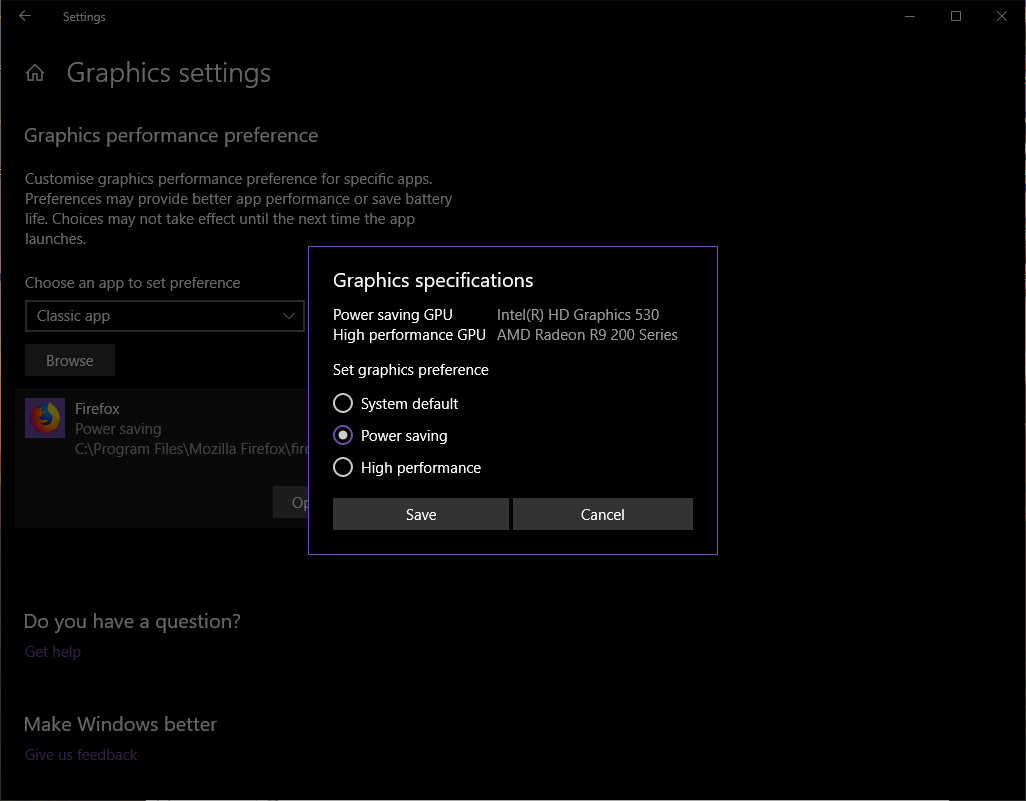Я хочу, чтобы Chrome использовал iGPU (GT630 на i7-8700k) для декодирования видео, особенно VP9 декодирования на YouTube. Мой дискретный GPU является GTX970 и он не способен декодировать VP9. В настоящее время VP9-это программное обеспечение, декодированное в моей системе, которое загружает процессор и иногда пропускает кадры.
оба графических процессора обнаружены системой (Windows 10): GT630 как GPU0 и GTX970 как GPU1. Я использую 2 экрана. Мне все равно, где они должны быть подключены (970 или материнская плата), если Chrome использует iGPU и я могу продолжать использовать NVIDIA для игр. Один из экранов 144Hz.
Материнская плата ASUS ROG Hero.
Я пробовал разные настройки, но ничего, кажется, не работает, как предполагалось, и обычно люди ищут решение совершенно противоположной проблемы...
обновление (ключи):
запуск chrome с --gpu-active-vendor-id=0x8086 --gpu-active-device-id=0x3E92 или --gpu-vendor-id=0x8086 --gpu-device-id=0x3E92 или --gpu-testing-vendor-id=0x8086 --gpu-testing-device-id=0x3E92 результаты:
поставщик GPU0 = 0x10de, устройство= 0x13c2 активный
Поставщик GPU1 = 0x8086, устройство= 0x3e92
GL_RENDERER угол (NVIDIA видеокарты GeForce GTX 970 с Direct3D11 vs_5_0 ps_5_0)`
Вивальди браузер, кажется, принимает --gpu-testing-vendor-id=0x8086 --gpu-testing-device-id=0x3E92 что приводит к:
поставщик GPU0 = 0x8086, устройство= 0x3e92 активный
GL_RENDERER угол (NVIDIA видеокарты GeForce GTX 970 с Direct3D11 vs_5_0 ps_5_0)`
однако он по-прежнему использует Nvidia для визуализации и не использует GT630 igfx.
единственный метод, который работает до сих пор отключение Nvidia карты в Диспетчере устройств, запуск Chrome, и повторное включение Nvidia карты. Когда Chrome запускается без дискретной карты, присутствующей в системе, он работает со следующей конфигурацией, и это единственный, который использует декодирование HW от GT630:
поставщик GPU0 = 0x8086, устройство= 0x3e92 активный
Поставщик GPU1 = 0x10de, Устройство= 0x13c2
Угол GL_RENDERER (Интел(Р) графики с разрешением UHD 630 Direct3D11 vs_5_0 ps_5_0)
 Komp
Komp
 2535
2535